马上注册,结交更多好友,享用更多功能,让你轻松玩转社区。
您需要 登录 才可以下载或查看,没有账号?注册

x
作者佚名 出处:昵图网
 需要的photoshop素材如下 需要的photoshop素材如下
 1、新建画布,绘制渐变背景。效果如下; 1、新建画布,绘制渐变背景。效果如下;

游客,本帖隐藏的内容需要积分高于 1 才可浏览,您当前积分为 0
, 9、新建图层2,设置前景色为白色,选择矩形工具,单击“形状样式”绘制以下图矩形;
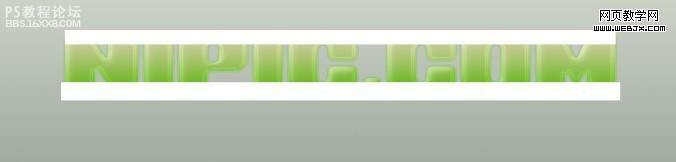 10、按Ctrl键单击图层1载入选区,选择图层2并单击“添加图层蒙版”按扭为其添加蒙版,然后设置不透明度为20%; 10、按Ctrl键单击图层1载入选区,选择图层2并单击“添加图层蒙版”按扭为其添加蒙版,然后设置不透明度为20%;
 11、按Ctrl键单击图层1,然后在图层1下方新建图层3设置前景色为黑色。然后对其进行填充; 11、按Ctrl键单击图层1,然后在图层1下方新建图层3设置前景色为黑色。然后对其进行填充;
在Ctrl+T进行自由变换,得到以下效果;
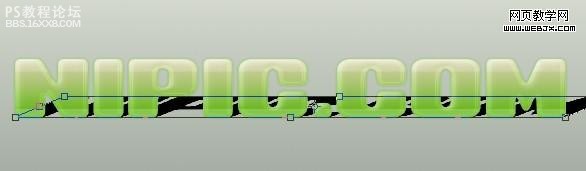 12、执行滤镜—模糊——高斯模糊,半径值为6,在将不透明度设不40%左右,得到以下效果; 12、执行滤镜—模糊——高斯模糊,半径值为6,在将不透明度设不40%左右,得到以下效果;
 13、Ctrl 键单击图层1将其载入选取区,并按Shfit键选取图层2; 13、Ctrl 键单击图层1将其载入选取区,并按Shfit键选取图层2;
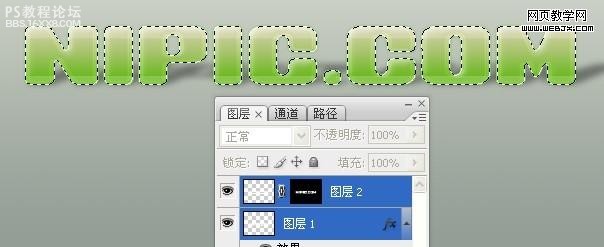
14、按Ctrl+Shfit+C执行拷贝(合并拷贝),在Ctrl+V粘贴,得到图层4;
在Ctrl+T自由变换,并进行(垂直翻转),在将其进行压扁,将图层4的模式改为(柔光)。
在进行添加图层蒙版 , 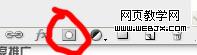 进行线形渐变对其进行渐隐效果; 进行线形渐变对其进行渐隐效果;

15、 最后一步将其它四个素养置放其中,得到最终效果;
|